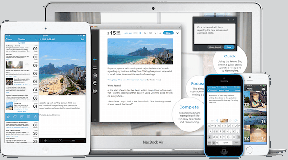複数のGoogleアカウントの連絡先をiPhoneと同期する
その他 / / February 11, 2022
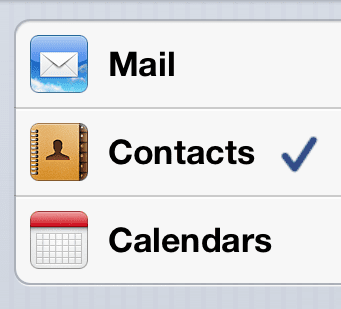
私たちのデジタルライフの1つの側面が、私たちが持っている限り存在しているとすれば、それは私たちの連絡先リストです。
以前は、アナログ携帯電話や旧式のPDAや名簿を使用して、連絡先を最新の状態に保ち、ある場所から別の場所にコピーするのは非常に困難でした。 SIMカード この問題の解決に役立ちましたが、部分的にのみ携帯電話で、ほとんどの人がほとんどの連絡先をコンピューターに残しました。
ただし、最近では、GoogleアカウントやAppleのiCloudなどのオンラインサービスを利用して、連絡先を保存したり、 複数のデバイス間でリアルタイムに更新され、デバイスを紛失した場合でも、連絡先リストは安全です。 雲。
このような便利さにもかかわらず、Googleアカウントの連絡先をiOSデバイスに同期しようとすると問題が発生する傾向があります。 連絡先がありません、 重複アイテム 連絡先情報の欠落でさえ、最も一般的な出来事のいくつかです。
これらすべての問題にもかかわらず、Googleアカウントの連絡先をiPhone、iPad、またはその他のiOSデバイスに簡単に同期する方法はほとんどありません。
それらの最高のもののいくつかを見てみましょう。
iPhoneに直接Googleアカウントの連絡先を追加する
デバイス自体から直接、GoogleアカウントからiPhoneに連絡先を追加できます。 それを行うには..
ステップ1: ホーム画面でに移動します 設定>メール連絡先、カレンダー>アカウントの追加…


ステップ2: そこに着いたら、をタップします 交換 Googleアカウントのログイン情報を入力します。
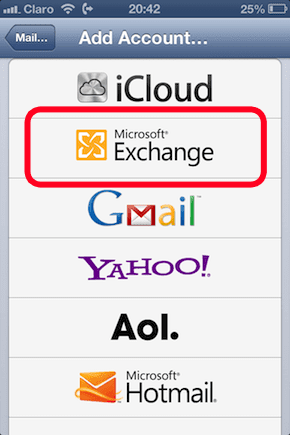

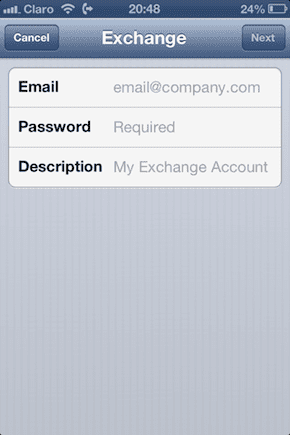
ステップ3: 次の画面で、 m.google.com に サーバ フィールドとGoogleアカウントのメールアドレス ユーザー名 分野。 終わったらタップ 次.
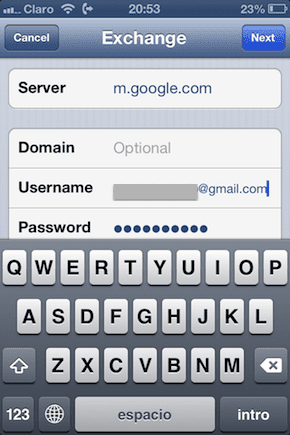
ステップ4: 新しいExchangeアカウントが作成されたら、必ず 連絡先 トグルをに向けた の上 次にタップします 保存する.
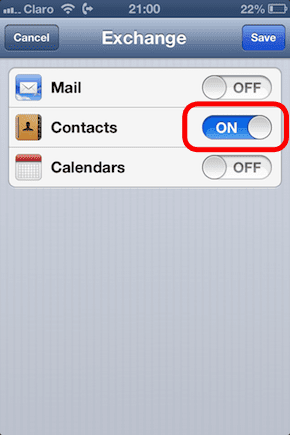
すべてのGoogleアカウントに対してこのプロセスを繰り返すと、その後、すべてのGoogle連絡先がiPhoneに同期されます。
iTunes経由でMacからGoogleの連絡先を同期する
Googleアカウントの連絡先をMacに同期させてから、iTunesを介してiPhoneまたは他のiOSデバイスに転送することができます。
ステップ1: Macで 連絡先 アプリケーションとメニューバーからをクリックします 連絡先>設定. 設定ペインの左側のパネルで、をクリックします 私のMacで 次にオプションをチェックします Googleと同期する.

ステップ2: あなたがそうしたら、 同意 条件を使用して、Googleアカウントのログイン情報を紹介します。 クリック Ok Googleアカウントの連絡先がMacとの同期を開始します。
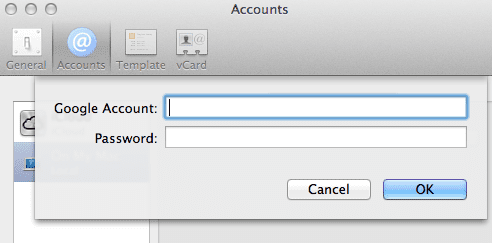
ステップ3: iOSデバイスをMacに接続して開きます iTunes. iTunesの左側のパネル(またはiTunes 11を使用している場合はiTunesウィンドウの上部)でiPhoneをクリックしてから、 情報 ウィンドウ上部のタブ。 確認してください 名簿の連絡先を同期する オプションがチェックされている場合は、をクリックします 同期 iTunesウィンドウの右下にあるので、変更を適用してすべての 転送された連絡先 iPhoneまたはその他のiOSデバイスに。

CardDAVを使用してGoogleの連絡先をiOSデバイスに同期する
少し前まで、GoogleはCardDAVオープンプロトコルのサポートを導入しました。これは、 連絡先を同期 iPhone、iPad、iPod Touch、およびその他のモバイルデバイスを使用すると、これをはるかに簡単に行うことができます。 このプロトコルを使用してGoogleアカウントの連絡先をiOSデバイスに同期するには、次の手順に従います。
ステップ1: ホーム画面からに移動します 設定>メール連絡先、カレンダー>アカウントの追加…


ステップ2: タップする 他の 以下 連絡先、 タップする CardDAVアカウントを追加する.
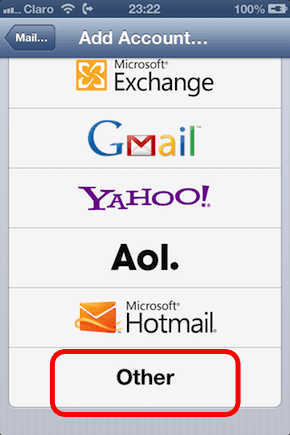
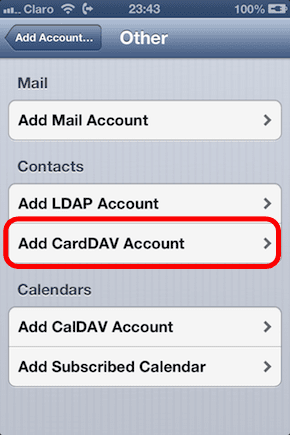
ステップ3: 次の画面で、プロンプトが表示されたら次の情報を入力します。
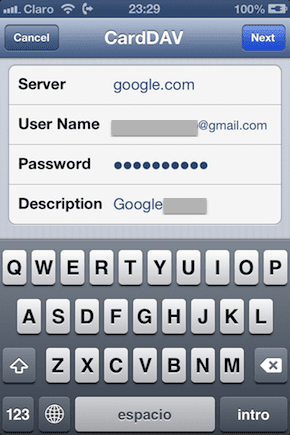
- サーバ: 「google.com」と入力します
- ユーザー名: 完全なGoogleアカウントまたはGoogleAppsのメールアドレスを入力します。
- パスワード: GoogleアカウントまたはGoogleアプリのパスワード。
- 説明: アカウントの説明を入力します。
ステップ4: 完了したら、をタップします 次. Googleアカウントが確認されると、連絡先がiPhoneに追加されます。
どうぞ。 Googleアカウントの連絡先をiPhoneやその他のiOSデバイスに同期する3つの異なる方法。 簡単で効果的で、はるかに信頼性が高いので、最後のものをお勧めします。
最終更新日:2022年2月3日
上記の記事には、GuidingTechのサポートに役立つアフィリエイトリンクが含まれている場合があります。 ただし、編集の整合性には影響しません。 コンテンツは公平で本物のままです。